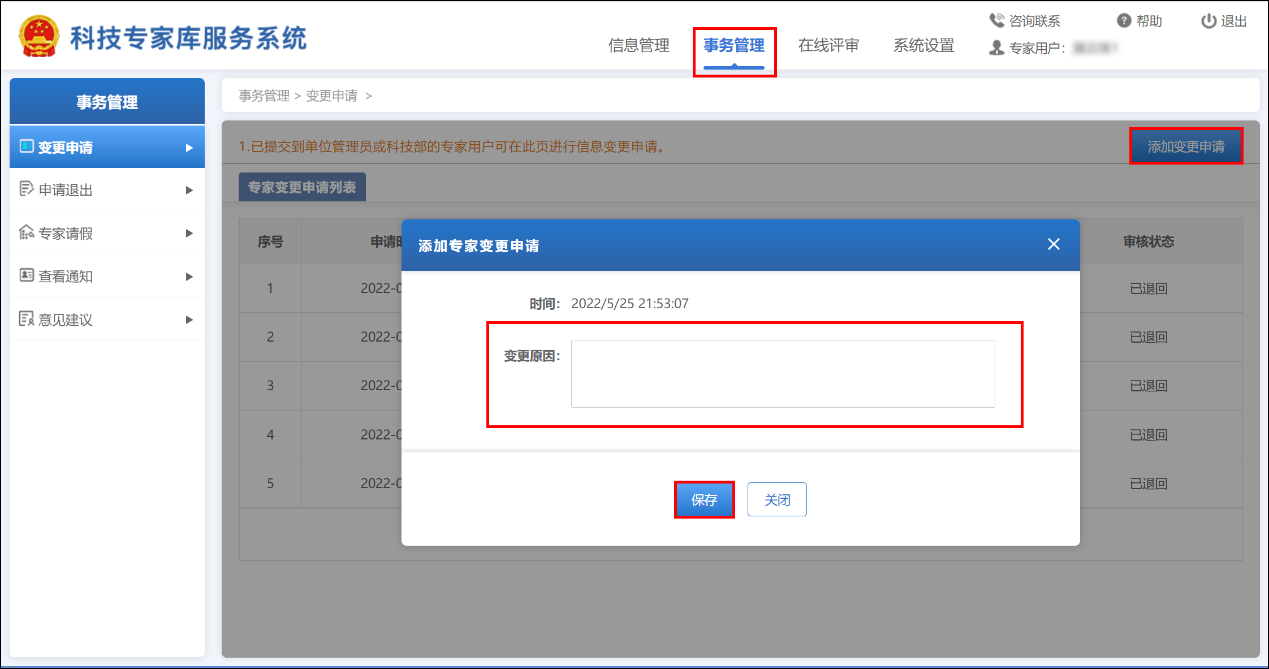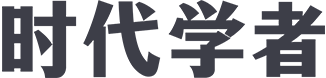Q:专家用户如何登录专家库进行信息更新?
A:方法1:专家用户登录公共服务平台,点击右上角【登录/注册】,输入登录账号及密码(注:此处不可使用身份证号码进行登录)-登录后,下滑至滚动条最下方-点击“科技专家”处的【信息更新】,进入专家库。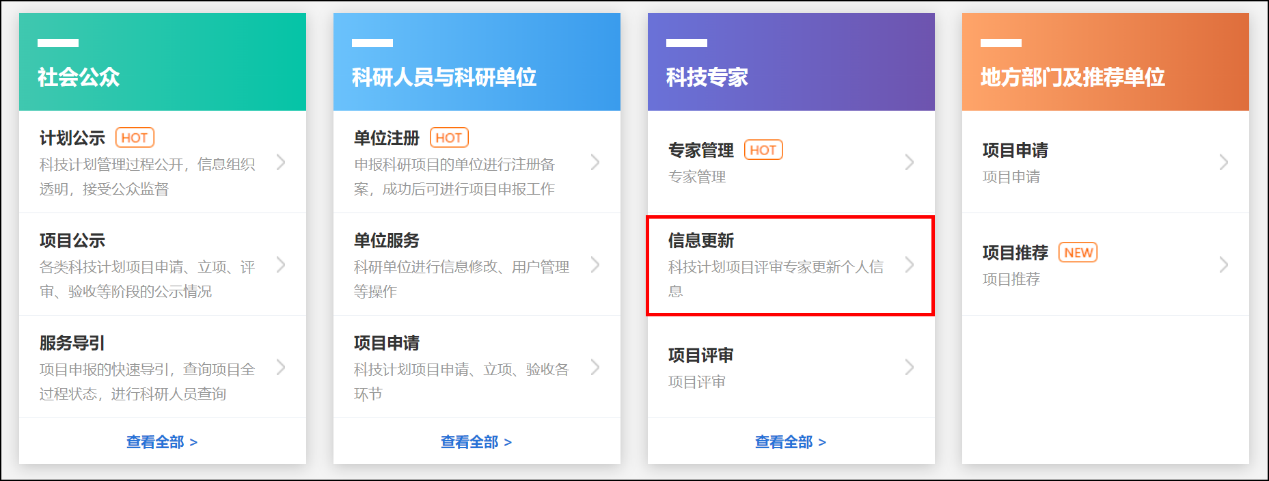
方法2:专家用户登录公共服务平台,点击导航栏【在线服务】-点击左侧【专家管理】-点击【专家库】进入。
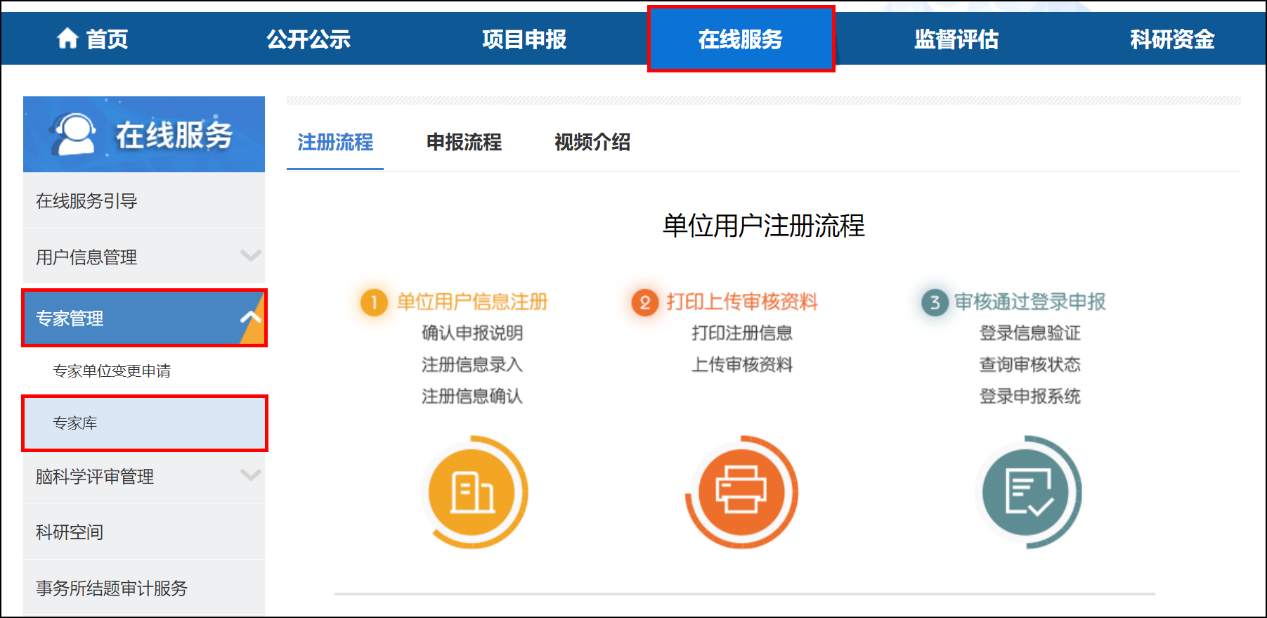
Q:专家用户忘记登录账号和密码该如何操作?
A:方法1:由专家用户自行找回。
专家用户进入公共服务平台,点击右上角【登录/注册】-点击【忘记密码?】-点击“方法二”处的【点此进入密码重置页面】-选择【通过“姓名+证件号码”方式找回】-输入姓名、证件号及验证码,点击【检索】-点击【获取手机验证码】-填写验证码-系统发送登录账号及密码到注册手机号,请保持手机通信畅通。
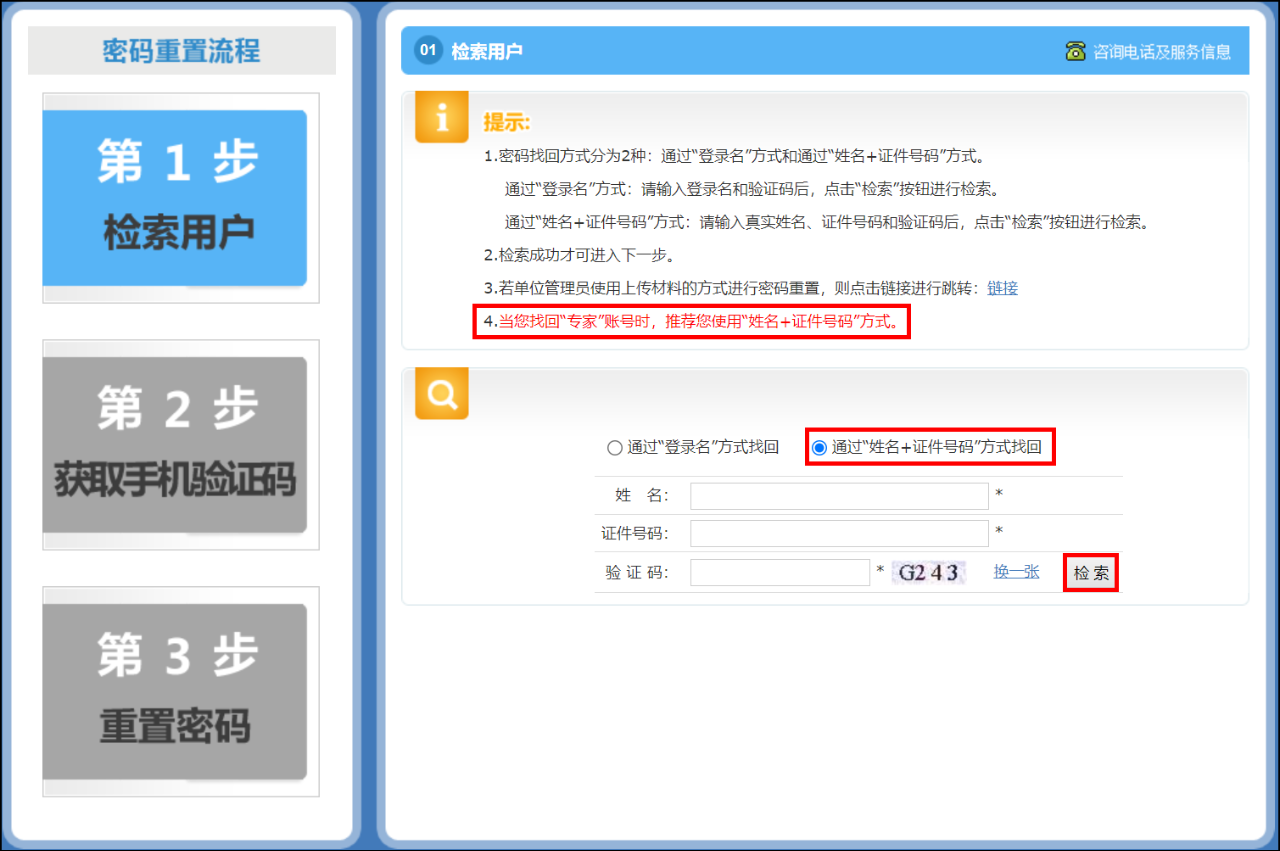
方法2:专家用户联系单位管理员找回。
单位管理员登录公共服务平台,点击导航栏【在线服务】-点击左侧列表【用户信息管理】-点击【本单位用户管理】-出现本单位用户列表,选择需要查看登录账号或修改密码的专家用户-若需修改密码,点击【用户姓名】-填写新密码并确认新密码-点击【保存】。
由单位管理员告知专家用户登录账号及修改后的密码,专家登录公共服务平台。
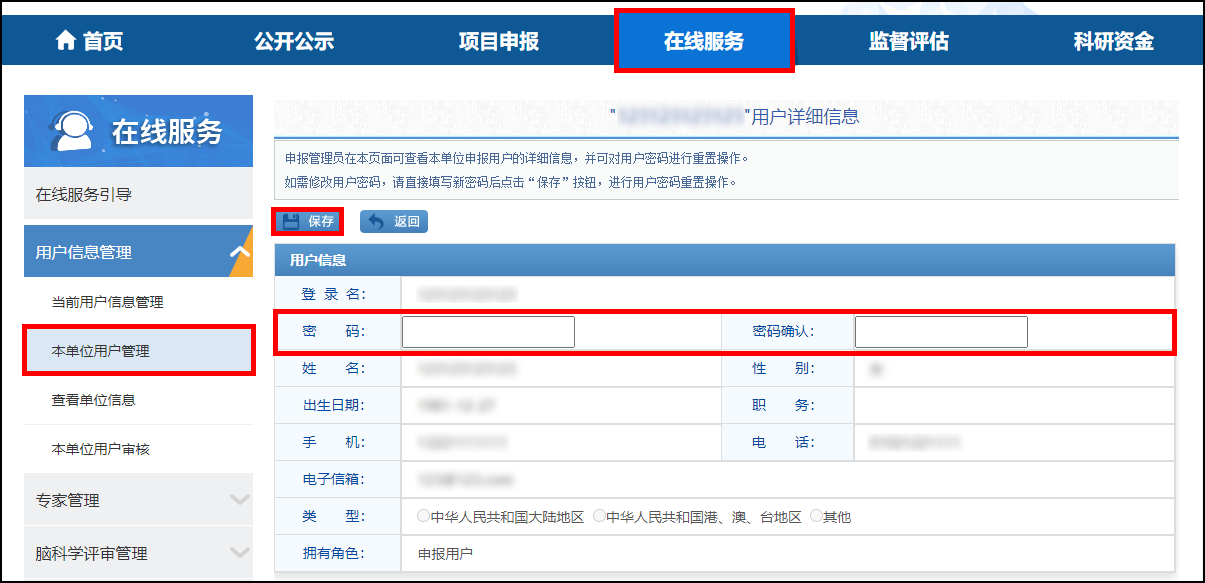
Q:专家用户如何联系单位管理员?
A:可通过公共服务平台获取单位管理员联系方式。
用户登录公共服务平台,点击导航栏【在线服务】-点击左侧列表【用户信息管理】-点击【查看单位信息】-点击【单位管理员信息】,查看单位管理员手机、电话等联系方式。
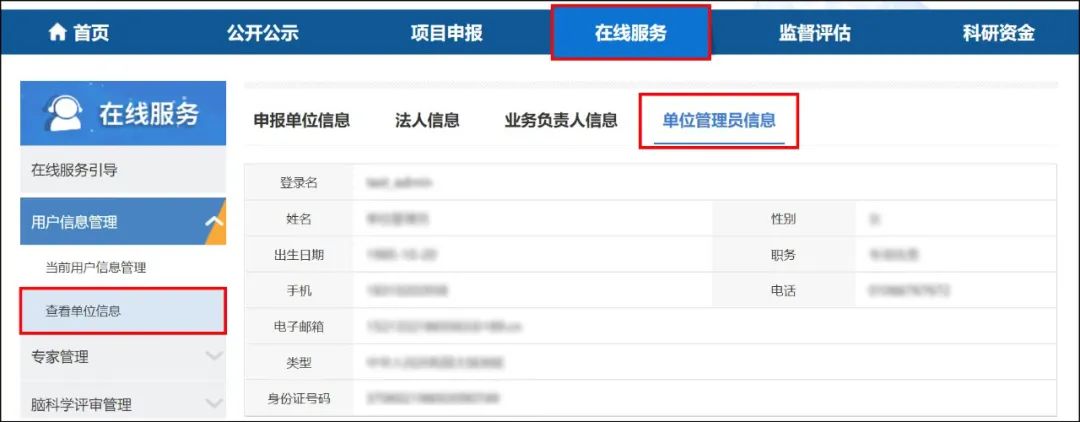
Q:专家在进行专家库信息更新时,单位管理员可进行哪些操作?
A:专家信息更新前,单位管理员可在导航栏【在线服务】-左侧【用户信息管理】-【本单位用户管理】中,查看专家登录名、重置专家用户的登录密码、查看专家用户联系方式等基本信息。
专家信息更新后,单位管理员可进行专家管理,点击导航栏【在线服务】-左侧【专家管理】-【专家审核】中,核实专家在专家库中填写或修改的信息是否准确。若核实专家信息无误,可勾选专家姓名前方框,点击【提交科技部】,将专家信息提交至科技部进行审核。
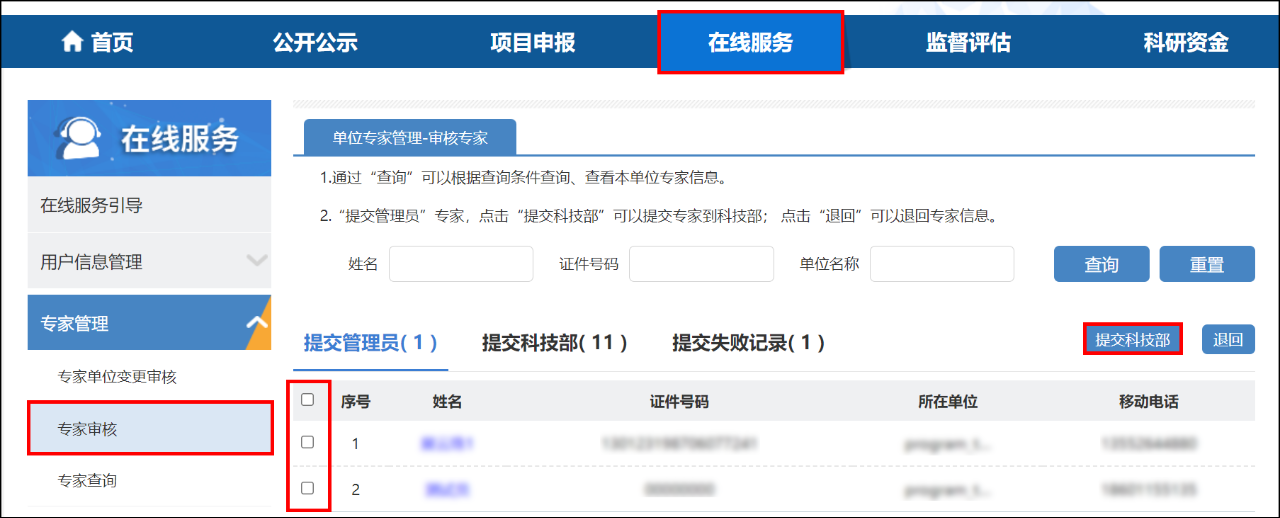
Q:专家在进行专家库信息更新时,如需修改所在单位,应如何操作?
A:如需修改所在单位,请专家用户登录公共服务平台,点击导航栏【在线服务】-点击左侧列表【专家管理】-点击【专家单位变更申请】-点击页面右侧【单位变更申请】-输入申请加入的单位全称-点击【检索】,检索成功-点击【保存】完成申请(若检索不到需变更的单位,需该单位先在公共服务平台进行注册,注册成功后专家用户可申请加入该单位)。
【注】申请修改单位需要原单位的单位管理员进行审核,退出审核通过后,新申请加入处的单位管理员可查看到新申请消息,经新单位的单位管理员审核通过后可转入新单位。
但若由于原单位或新单位的单位管理员长期未登录系统或无法联系该单位管理员进行审核,系统会分别于7日后自动审核通过。
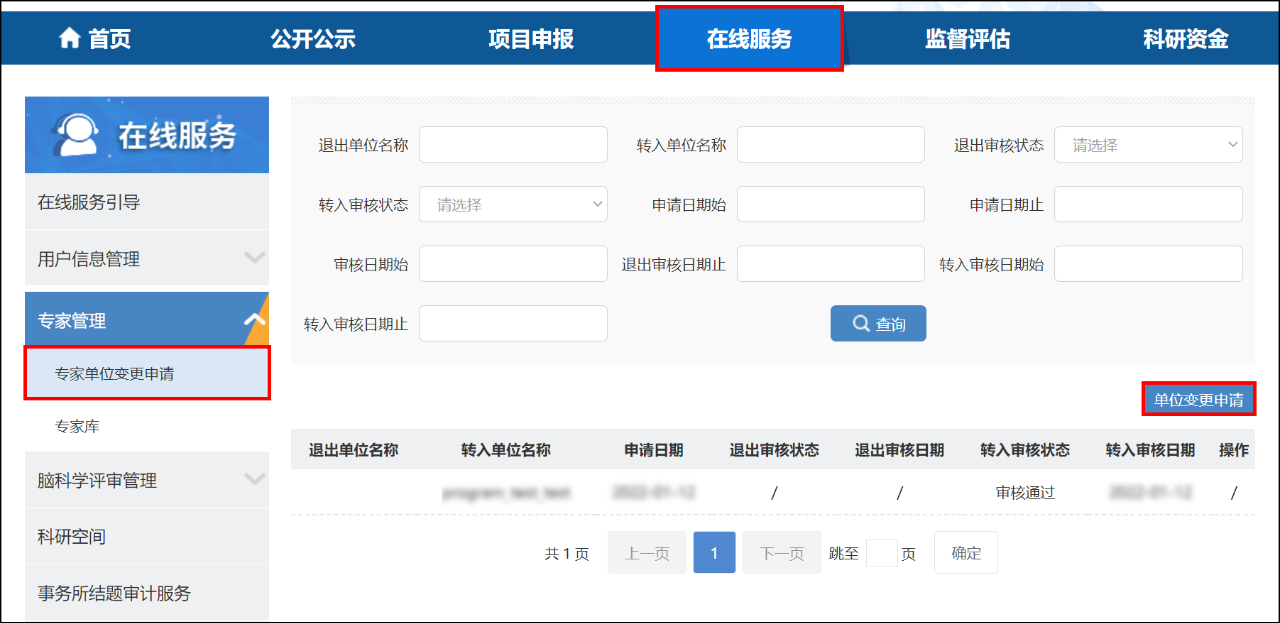
Q:专家在进行专家库信息更新时,如需修改职务、联系方式等置灰部分的信息,该如何操作?
A:职务、联系方式等置灰部分的信息为账号注册时填写的信息,因此需专家用户在公共服务平台上进行修改。
具体操作如下:专家用户登录公共服务平台,点击导航栏【在线服务】-点击左侧列表【用户信息管理】-点击【当前用户信息管理】-点击页面右侧【编辑】,进入编辑页面修改相关信息-点击【保存】。保存后专家库中的相关信息会自动更新。
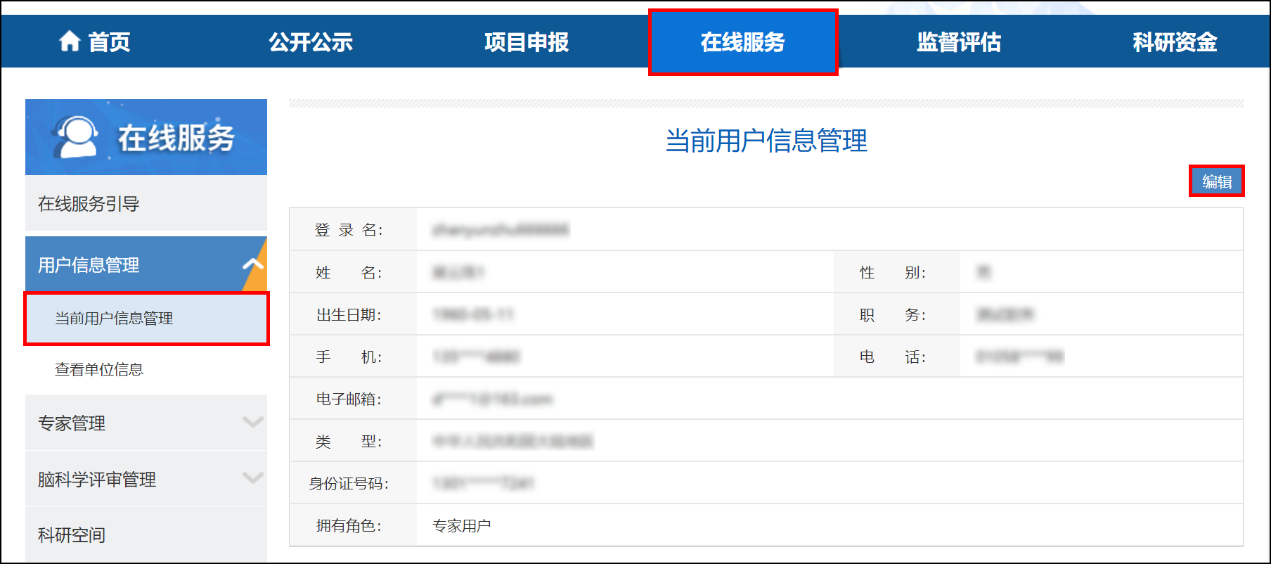
除上述信息外其他需要更新的内容可直接在专家库中修改。
提交至科技部的专家用户,在通过公共服务平台进入专家库时,系统会显示“专家库信息更新通知”。专家用户若确认基本信息、工作领域等信息无需修改,则点击【信息已确认,无需修改】-点击【确认】,系统将显示“信息已确认”;若需要修改,则点击【信息需更新,退回修改】-点击【添加变更申请】,填写变更原因-点击【保存】,进行信息修改。
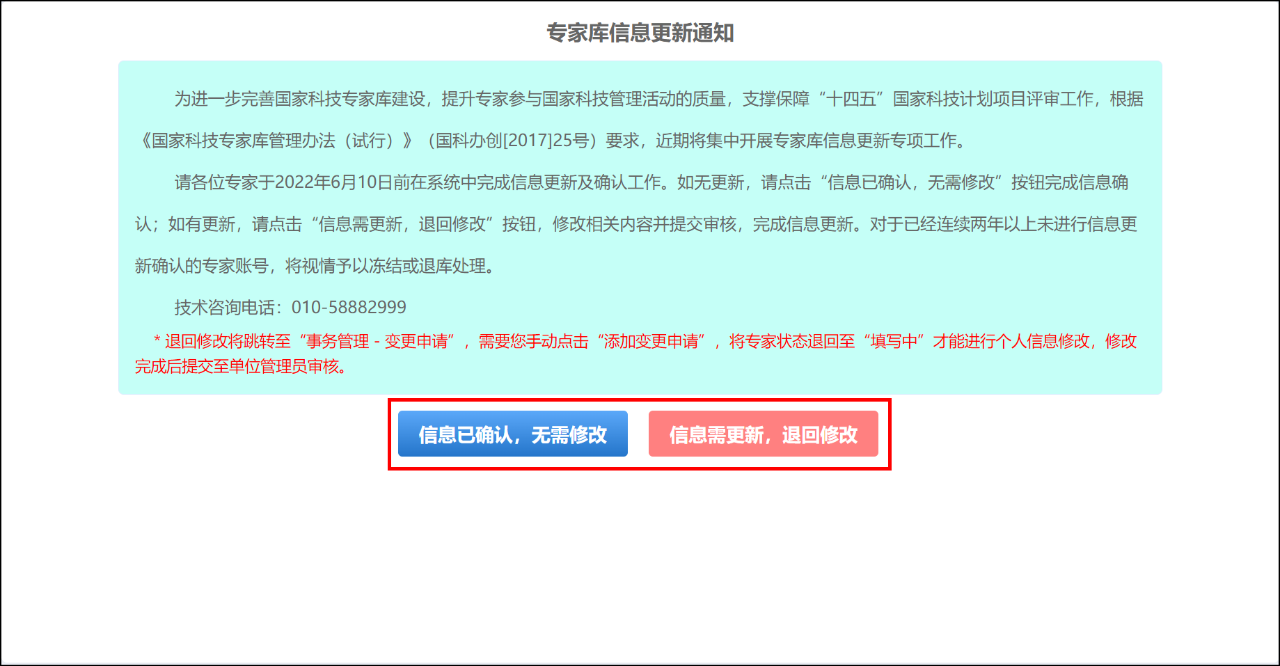
【注】仅提交至科技部的专家用户会显示“专家库信息更新通知”界面。
若无此界面显示,请专家用户继续填写本人相关信息,信息填写完成后点击【提交单位管理员】-点击【确认提交】。提交至单位管理员处的专家信息,将由单位管理员进行相关信息的审核,审核无误后将提交至科技部。
若在专家库信息更新期间完成首次提交的专家用户(即新入库的专家用户)再次登录专家库时,显示“专家库信息更新通知”,提示专家进行信息更新,则无需点击【信息已确认,无需修改】。
Q:若误触点击【信息已确认,无需修改】或信息确认完成后发现存在需要修改的信息,该如何操作?
A:专家用户登录专家库,点击【事务管理】-点击【添加变更申请】,填写变更原因-点击【保存】,完成退回,可继续进行信息修改。